Cum să remediați codul de eroare Netflix CM 17377 - TechCult
Miscellanea / / April 27, 2023
Netflix este un loc preferat pentru fiecare observator. Oamenii transmit Netflix zi și noapte pentru a viziona emisiuni interesante și exclusive. Cu toate acestea, această fericire rămâne de scurtă durată datorită codului de eroare Netflix CM 17377. Dacă sunteți cineva care se confruntă în prezent cu același cod de eroare atunci când încercați să transmiteți conținut pe Netflix, atunci ați ajuns pe o pagină perfectă. Să discutăm despre ce este codul de eroare 17377 pe Netflix, cauzele acestuia și diferite metode de a-l remedia.

Cuprins
Cum să remediați codul de eroare Netflix CM 17377
Astfel de aplicații și servicii vă pot oferi conținut și divertisment nesfârșit, dar sunt predispuse la erori și erori. S-a observat că acest cod de eroare apare pe diferite dispozitive, cum ar fi console de jocuri, televizoare, smartphone-uri și tablete.
Ce este codul de eroare 17377 pe Netflix?
Codul de eroare CM 17377 pe Netflix apare de obicei atunci când o persoană încearcă să transmită conținut, fie că este vorba de filme sau emisiuni TV, pe Netflix.
Răspuns rapid
Încercați să actualizați aplicația Netflix pentru a remedia codul de eroare Netflix CM 17377, iată pașii pentru aceasta:
1. Deschide Magazin Microsoft pe computer și faceți clic pe Bibliotecă secțiune.
2. Faceți clic pe Obțineți actualizări butonul din partea de sus.
3. Verificați actualizările Netflix și faceți clic pe Actualizați toate butonul dacă este disponibil.
Ce cauzează codul de eroare CM 17377 pe Netflix?
În mare parte, codul de eroare CM 17377 este cauzat de o problemă cu conexiunea la internet. Puteți explora mai multe motive din spatele acestui cod de eroare mai jos:
- Timp de nefuncționare a serverului Netflix
- Conexiune la internet instabilă
- Probleme de conectare a dispozitivului
- Probleme cu routerul sau modemul
- Probleme de compatibilitate cu dispozitivele
- Date Netflix corupte
- Aplicație Netflix învechită
Acum că știți ce cauzează codul de eroare CM 17377 pe Netflix, este timpul să remediați problema cu ajutorul unor metode detaliate prezentate mai jos:
Metoda 1: Metode de bază de depanare
În primul rând, vom încerca să rezolvăm codul de eroare 17377 care se reflectă pe ecranul dvs. Netflix cu un mesaj de eroare, urmând câteva metode de depanare de bază ușor de încercat prezentate mai jos:
1A. Așteptați timpul de funcționare a serverului
Pentru început, trebuie să verificați serverele aplicației Netflix și să vă asigurați că rulează. De obicei, problemele dintre dispozitiv și serverele Netflix duc la codul de eroare menționat. Prin urmare, asigurați-vă că serverele nu sunt oprite sau supraîncărcate. Puteți vizita oficialul Stare serviciu Netflix pagina și verificați dacă există o întrerupere a serviciului de streaming. Dacă se găsește o problemă, încercați să așteptați ceva timp și apoi lansați Netflix din nou pentru a viziona emisiunea preferată.

Citește și: Remediați codul de eroare u7121 3202 în Netflix
1B. Rezolvați problemele de conexiune la internet
Problema de conectivitate la rețea este unul dintre motivele majore din spatele codului de eroare Netflix CM 17377. O conexiune la internet instabilă sau lentă poate îngreuna conectarea la serverele Netflix. Prin urmare, încercați să vă remediați conexiunea slabă la internet urmând ghidul nostru Conexiune lentă la internet? 10 moduri de a-ți accelera internetul!

1C. Reporniți dispozitivul
O altă metodă simplă de remediere a codului de eroare CM 17377 este repornirea dispozitivului pe care transmiteți Netflix. Această metodă vă va ajuta să scăpați de erori și erori temporare care vă împiedică să accesați conținutul Netflix. Dacă utilizați Netflix pe computer, citiți ghidul nostru 6 moduri de a reporni sau reporni un computer cu Windows 10 și remediați eroarea cât mai curând posibil.

1D. Asigurați compatibilitatea dispozitivului
Un alt lucru de reținut când încercați să remediați codul de eroare Netflix CM 17377 este că dispozitivul dvs. este compatibil cu aplicația Netflix pe care încercați să o rulați. Dacă aceste cerințe nu sunt îndeplinite, s-ar putea să întâmpinați probleme în transmiterea conținutului preferat pe platforma de divertisment preferată.
- Dacă utilizați un desktop pentru a viziona filme pe Netflix, asigurați-vă că sistemul de operare rulează Windows 7 sau o versiune ulterioară.
- Pentru a transmite conținut în 4K, aveți nevoie de un afișaj capabil de 4K, o conexiune bună la internet, Intel 7th CPU de bază de generație și cea mai recentă actualizare pentru Windows.
Metoda 2: Actualizați Netflix
O aplicație învechită poate deveni, de asemenea, un posibil motiv din spatele codului de eroare Netflix CM 17377. Prin urmare, asigurați-vă că aplicația este actualizată pe dispozitivul pe care îl utilizați. Puteți actualiza Netflix pe computerul dvs. Windows urmând pașii de mai jos:
1. Mai întâi, faceți clic pe Pictograma Microsoft Store din bara de activități a computerului dvs.
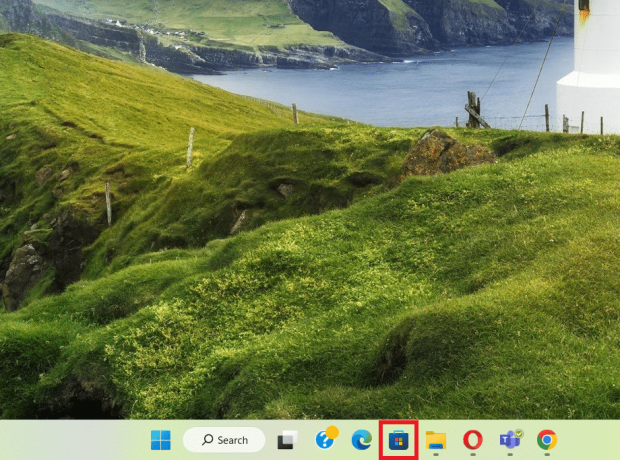
2. Acum, faceți clic pe Bibliotecă din panoul din stânga.

3. Apoi, faceți clic pe Obțineți actualizări butonul din partea de sus.

4. Acum, verifică dacă Netflix este disponibil pentru o actualizare și apăsați pe Actualizați toate buton.
Citește și: Cum să setați o imagine de profil personalizată pe Netflix
Metoda 3: Ștergeți memoria cache și datele Netflix
Ștergerea memoriei cache și a datelor Netflix este, de asemenea, o modalitate excelentă de a scăpa de codul de eroare CM 17377. Cu timpul, fișierele și datele temporare ale aplicației pot deveni corupte și vă pot împiedica să accesați emisiuni și filme pe Netflix. În acest caz, trebuie să ștergeți memoria cache coruptă de pe computer, urmând pașii de mai jos:
1. Mai întâi, deschideți Setări aplicația de pe computer, apăsați Windows + I cheie pentru asta.
2. Acum, faceți clic pe Aplicații din meniul din panoul din stânga.
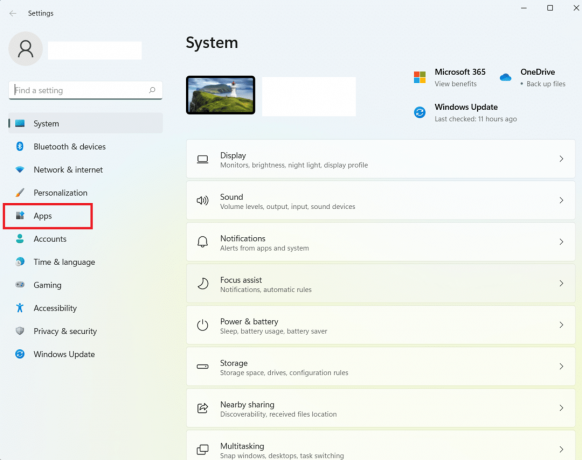
3. Apoi, faceți clic pe Aplicații și funcții în vârf.
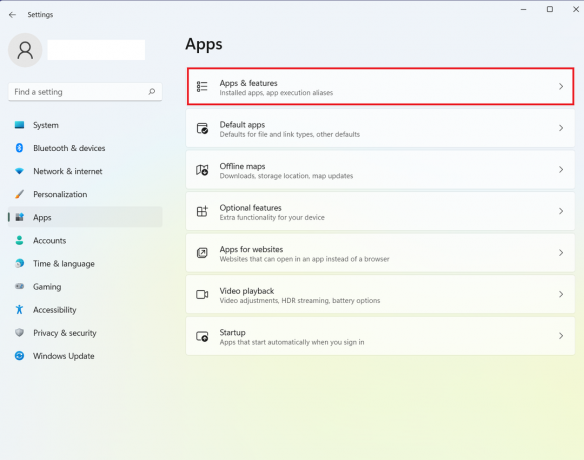
4. Apoi, derulați în jos și faceți clic pe trei puncte lângă Netflix a selecta Opțiuni avansate.
5. În cele din urmă, derulați în jos și faceți clic pe Resetați pentru a șterge datele corupte din aplicație.
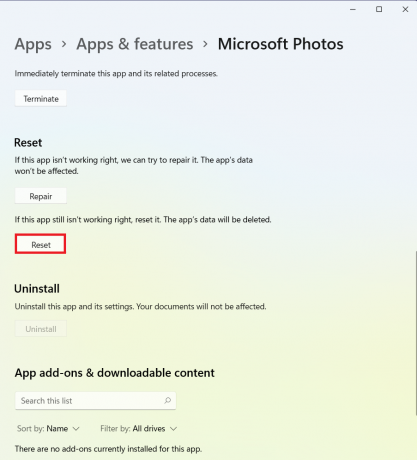
Metoda 4: Resetați setările Netflix
Resetarea setărilor Netflix este o altă modalitate de a readuce aplicația pe drumul cel bun și de a rezolva codul de eroare enervant care vă împiedică să urmăriți în mod excesiv pe Netflix. Pentru utilizatorii de PC, am enumerat mai jos pașii detaliați care vă vor ajuta să resetați setările aplicației Netflix:
1. Deschide Setări aplicația și deschideți Aplicații secțiune din panoul din stânga.

2. Apoi, selectați Aplicații și funcții din meniu.
3. Apoi, localizați Netflix și faceți clic pe trei puncte prezent în fața lui.
4. Acum, selectează Opțiuni avansate.
5. După aceea, derulați în jos și faceți clic pe Reparație butonul pentru a iniția procesul de resetare.

Citește și: Noi reguli de partajare a parolelor Netflix
Metoda 5: Contactați asistența Netflix
Nu în ultimul rând, dacă nimic nu pare să funcționeze pentru dvs., atunci puteți încerca să contactați Suport Netflix pentru ajutor cu codul de eroare Netflix CM 17377. Profesioniștii din echipa Netflix vă vor ajuta și vă vor ghida prin problema pentru a o remedia cel mai devreme.

Întrebări frecvente (FAQs)
Î1. De ce Netflix nu redă titlul?
Ans. Este posibil ca Netflix să nu reda titlul din cauza a problemă de conectare la rețea care vă împiedică să ajungeți la serverele Netflix.
Q2. Ce înseamnă eroare CM pe Netflix?
Ans. Eroare CM pe Netflix înseamnă că informațiile care sunt stocate pe dispozitivul dvs., fie că este un smartphone sau un computer, trebuie reîmprospătat.
Q3. Cum pot reîmprospăta Netflix?
Ans. Puteți reîmprospăta aplicația Netflix prin repornind pe dispozitivul dvs.
Î4. De ce nu funcționează Netflix?
Ans. Dacă Netflix nu funcționează, puteți verifica acoperirea rețelei a dispozitivului dvs. sau verificați starea serverului Netflix.
Î5. De ce dispozitivul meu nu acceptă Netflix?
Ans. Dacă dispozitivul dvs. nu acceptă Netflix, trebuie să verificați versiune învechită al aplicației. Dacă da, încercați să instalați cea mai recentă versiune a aplicației pentru a scăpa de problemă.
Recomandat:
- Cum să obțineți temperatura pe Snapchat
- Remediați eroarea Netflix 70371101 în Windows 10
- Câți oameni pot viziona Netflix simultan?
- Cum să obțineți codul cardului cadou Netflix gratuit
Acest lucru ne duce la sfârșitul ghidului nostru despre Cod de eroare Netflix CM 17377. Sperăm că ghidul v-a ajutat cu cunoștințe despre eroare în detaliu, cauzele acesteia și diferite metode care pot fi folosite pentru a o remedia. Nu uitați să ne împărtășiți sugestiile și întrebările dvs. în secțiunea de comentarii de mai jos.
Elon este un scriitor de tehnologie la TechCult. De aproximativ 6 ani scrie ghiduri practice și a acoperit multe subiecte. Îi place să acopere subiecte legate de Windows, Android și cele mai recente trucuri și sfaturi.



